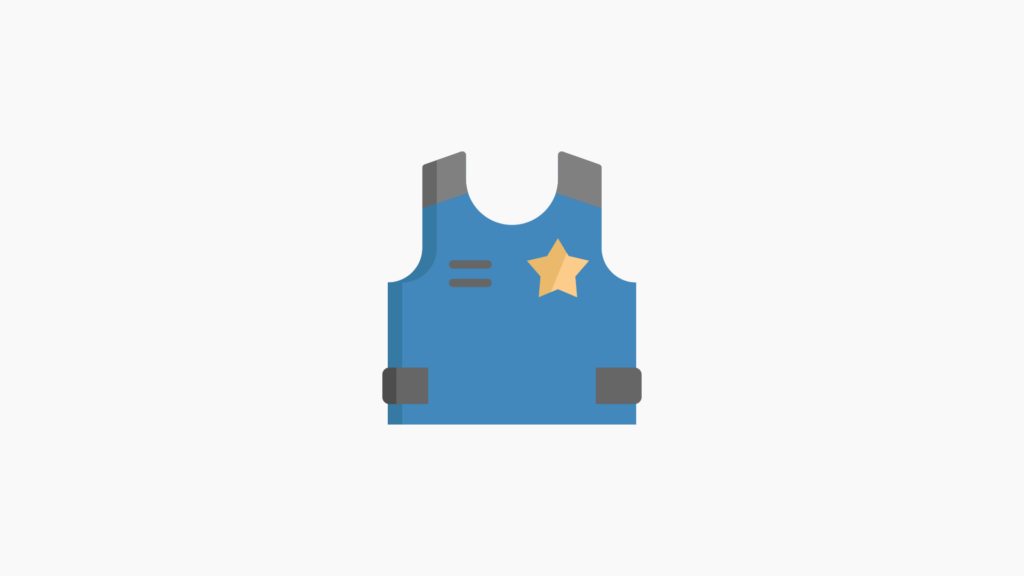Bizim öyle bazı işletim sistemlerindeki gibi usb formatlamayı kolaylaştıran bir uygulamamız yok normalde mint işletim sisteminde usb formatlayıcı diye bir tool geliyor ama diğer sistemlerde pek bu mümkün değil sonradan kurabiliyor muyuz bilmiyorum. Çünkü ben el ile yapmayı tercih ediyorum genelde
Şimdi ilk önce usb belleğimizin nereye mount olduğunu bulalım bunu boyuta göre yapabilirsiniz. Sonra belleği umount işleminden geçiriyoruz.
umount /dev/sdb1Sonra belleğin içerisindeki veriyi yok etmek için sıfır ile yazdırma işlemi yapalım
sudo dd if=/dev/zero of=/dev/sdb bs=1M conv=syncdmesg mesajlarını kontrol etmeyi unutmayın usb belleğiniz hata veriyorsa yapacak bir şey yok tekrar deneyin
Şimdi içi sıfır ile doldurulmuş boş olan USB belleğimize fdisk ile partition oluşturalım
sudo fdisk /dev/sdbAşağıdaki gibi gelen sorulara yanıt verin ve devam edin
Command (m for help): n
Select (default p): p
Partition number (1-4, default 1): 1
First sector (2048-7796735, default 2048): <return>
Last sector, +sectors or +size{K,M,G} (2048-7796735, default 7796735): <return>
Command (m for help): t
Hex code (type L to list codes): 6
Command (m for help): wİşlem tamamladıktan sonra format işlemini başlatıyoruz.
sudo mkfs.vfat /dev/sdb1Ardından USB belleği yuvasından söküyorsunuz ve bir kaç saniye sonra tekrar takıyorsunuz artık USB belleğiniz kullanıma hazır. Bu işlemi sisteminizde Gparted kurulu ise onunla da yapabilirsiniz.